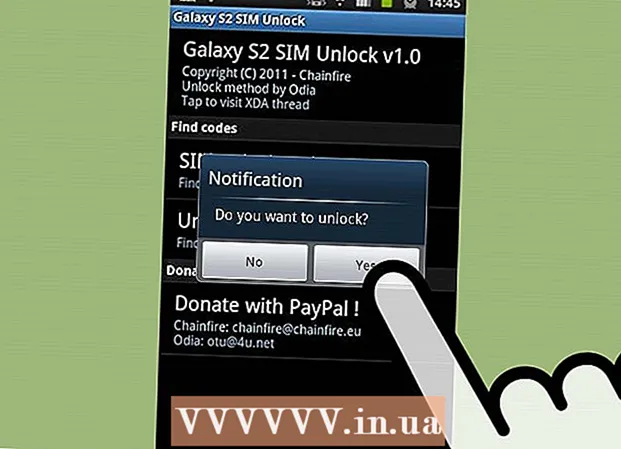Autor:
William Ramirez
Data Creației:
23 Septembrie 2021
Data Actualizării:
1 Iulie 2024

Conţinut
Acest articol vă va arăta cum să vă conectați computerul Windows 8 la o rețea fără fir.
Pași
 1 Asigurați-vă că computerul poate fi conectat la o rețea fără fir. Majoritatea laptopurilor au module de rețea fără fir încorporate, în timp ce computerele desktop de obicei nu.
1 Asigurați-vă că computerul poate fi conectat la o rețea fără fir. Majoritatea laptopurilor au module de rețea fără fir încorporate, în timp ce computerele desktop de obicei nu. - Dacă computerul dvs. desktop nu are un modul LAN fără fir, instalați-l.
 2 Deschideți bara Charms. Plasați indicatorul mouse-ului în colțul din dreapta sus sau jos al ecranului sau faceți clic pe ⊞ Câștigă+C... Bara Charms va apărea în partea dreaptă a ecranului.
2 Deschideți bara Charms. Plasați indicatorul mouse-ului în colțul din dreapta sus sau jos al ecranului sau faceți clic pe ⊞ Câștigă+C... Bara Charms va apărea în partea dreaptă a ecranului. - Pe un dispozitiv mobil Windows 8, glisați de la stânga la dreapta.
 3 Faceți clic pe „Opțiuni”
3 Faceți clic pe „Opțiuni”  . Este o pictogramă roată din partea de jos a barei Charms. Se deschide meniul Opțiuni.
. Este o pictogramă roată din partea de jos a barei Charms. Se deschide meniul Opțiuni.  4 Faceți clic pe pictograma wireless. Arată ca o serie de bare ascendente și se află în partea stângă sus a meniului Opțiuni. Se va deschide o listă a rețelelor disponibile.
4 Faceți clic pe pictograma wireless. Arată ca o serie de bare ascendente și se află în partea stângă sus a meniului Opțiuni. Se va deschide o listă a rețelelor disponibile.  5 Selectați o rețea. Faceți clic pe numele rețelei la care doriți să vă conectați. Informațiile despre rețea vor fi afișate.
5 Selectați o rețea. Faceți clic pe numele rețelei la care doriți să vă conectați. Informațiile despre rețea vor fi afișate.  6 Click pe Conectați. Este în colțul din dreapta jos. Se va deschide o fereastră.
6 Click pe Conectați. Este în colțul din dreapta jos. Se va deschide o fereastră. - Dacă doriți să vă conectați automat la rețea când vă aflați în raza de acțiune, bifați caseta de lângă „Conectați-vă automat”.
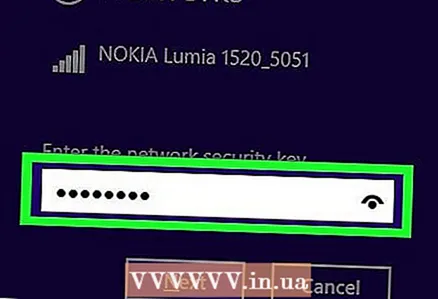 7 Introduceți parola de rețea. Faceți acest lucru în câmpul „Introduceți parola de rețea”.
7 Introduceți parola de rețea. Faceți acest lucru în câmpul „Introduceți parola de rețea”. - Dacă rețeaua la care încercați să vă conectați nu este protejată prin parolă, săriți peste acest pas.
- Este posibil să fie nevoie să vă găsiți parola dacă o uitați.
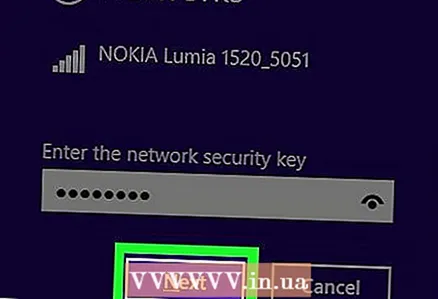 8 Click pe Mai departe. Se află în partea din stânga jos a ferestrei.
8 Click pe Mai departe. Se află în partea din stânga jos a ferestrei.  9 Selectați tipul de partajare. Faceți clic pe „Nu, nu activați partajarea sau conectați-vă la dispozitive” sau „Da, activați partajarea și conectați-vă la dispozitive”. Vă recomandăm să selectați opțiunea „Nu” pentru rețelele publice și nesecurizate sau opțiunea „Da” pentru rețelele corporative și interne.
9 Selectați tipul de partajare. Faceți clic pe „Nu, nu activați partajarea sau conectați-vă la dispozitive” sau „Da, activați partajarea și conectați-vă la dispozitive”. Vă recomandăm să selectați opțiunea „Nu” pentru rețelele publice și nesecurizate sau opțiunea „Da” pentru rețelele corporative și interne. - Dacă partajați computerul cu alte dispozitive, vă puteți conecta (fără fir) la o imprimantă, difuzoare și alte dispozitive.
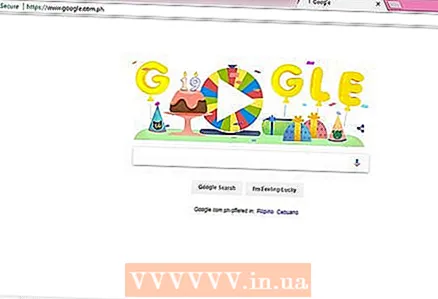 10 Verificați conexiunea la rețea. Deschideți browserul web și accesați orice pagină (cum ar fi Google sau Facebook). Dacă pagina s-a încărcat, v-ați conectat cu succes la rețeaua wireless.
10 Verificați conexiunea la rețea. Deschideți browserul web și accesați orice pagină (cum ar fi Google sau Facebook). Dacă pagina s-a încărcat, v-ați conectat cu succes la rețeaua wireless. - Rețineți că poate dura câteva secunde să vă conectați la o rețea nouă.
sfaturi
- Cu cât numele rețelei are mai multe bare, cu atât semnalul este mai puternic.
Avertizări
- Nu vă conectați la rețele nesecurizate (publice). Dacă este necesar, nu trimiteți informații personale (cum ar fi un număr de cont bancar) prin rețea.